word表格里怎么调行距 word表格行距调整步骤
更新时间:2023-12-18 17:01:13作者:xtliu
在使用Word编写文档时,经常会遇到需要调整表格行距的情况,表格行距的调整步骤如下:选中需要调整行距的表格;在Word菜单栏中选择布局选项卡;接下来,在行距一栏中点击下拉箭头,选择合适的行距值;点击确定按钮,完成行距的调整。通过以上简单的步骤,我们可以轻松地调整表格的行距,使文档更加美观与易读。在日常的文档编辑中,合适的行距调整也是十分重要的,它可以有效提升文档的可读性和整体形象。
具体方法:
1.第一步:打开要调整行距的word表格。
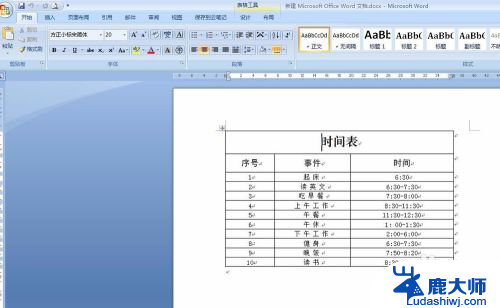
2.第二步:鼠标左键单击红色圆圈标注的位置,选中整个word表格。单击鼠标右键,选择“表格属性”选项。
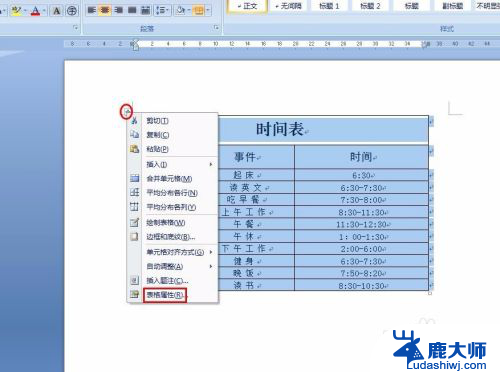
3.第三步:如下图所示,弹出“表格属性”设置对话框。
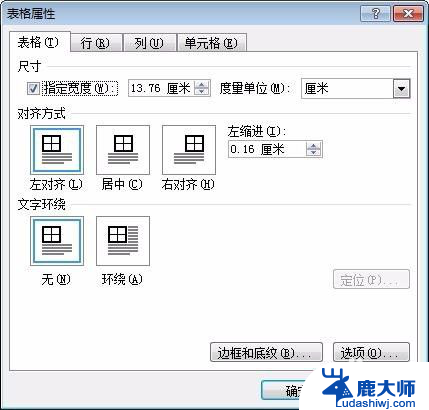
4.第四步:将标签页切换至“行”,指定高度处设置为1厘米,行高值处设置为固定值,单击“确定”按钮。
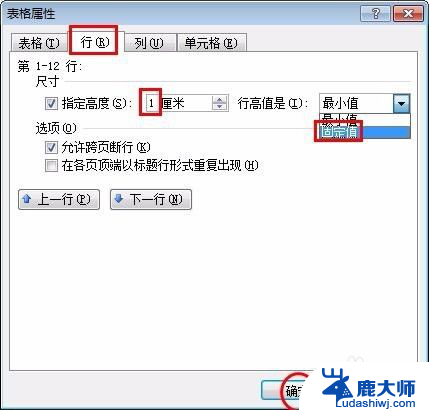
5.第五步:如图所示,整个表格的行距加大。

以上就是word表格里如何调整行距的全部内容,如果你遇到这种情况,可以尝试按照我的方法解决,希望对大家有所帮助。
word表格里怎么调行距 word表格行距调整步骤相关教程
- wpsppt插入表格如何调整行距 wps ppt 插入表格后如何调整行距
- wps如何调节表格行距 wps表格如何调节行距
- wps字行间距调整在哪 如何在wps中调整字行间距
- word设置表格居中在哪里 Word表格样式居中调整
- wps如何调整行间距 wps如何调整段落行间距
- word文档怎么调节页边距 word怎样调整页边距
- wps怎样调整表格的高宽 wps表格调整表格的行高和列宽的步骤
- wps怎样调整文字与表格间的距离 怎样在wps中调整文字与表格的间距
- word表格里自动换行怎么操作 Word文档表格单元格自动换行设置方法
- wps怎么减少单元格中的行间距 如何减小wps表格中单元格的行间距
- 笔记本电脑怎样设置密码开机密码 如何在电脑上设置开机密码
- 笔记本键盘不能输入任何东西 笔记本键盘无法输入字
- 苹果手机如何共享网络给电脑 苹果手机网络分享到台式机的教程
- 钉钉截图快捷键设置 电脑钉钉截图快捷键设置方法
- wifi有网但是电脑连不上网 电脑连接WIFI无法浏览网页怎么解决
- 适配器电脑怎么连 蓝牙适配器连接电脑步骤
电脑教程推荐